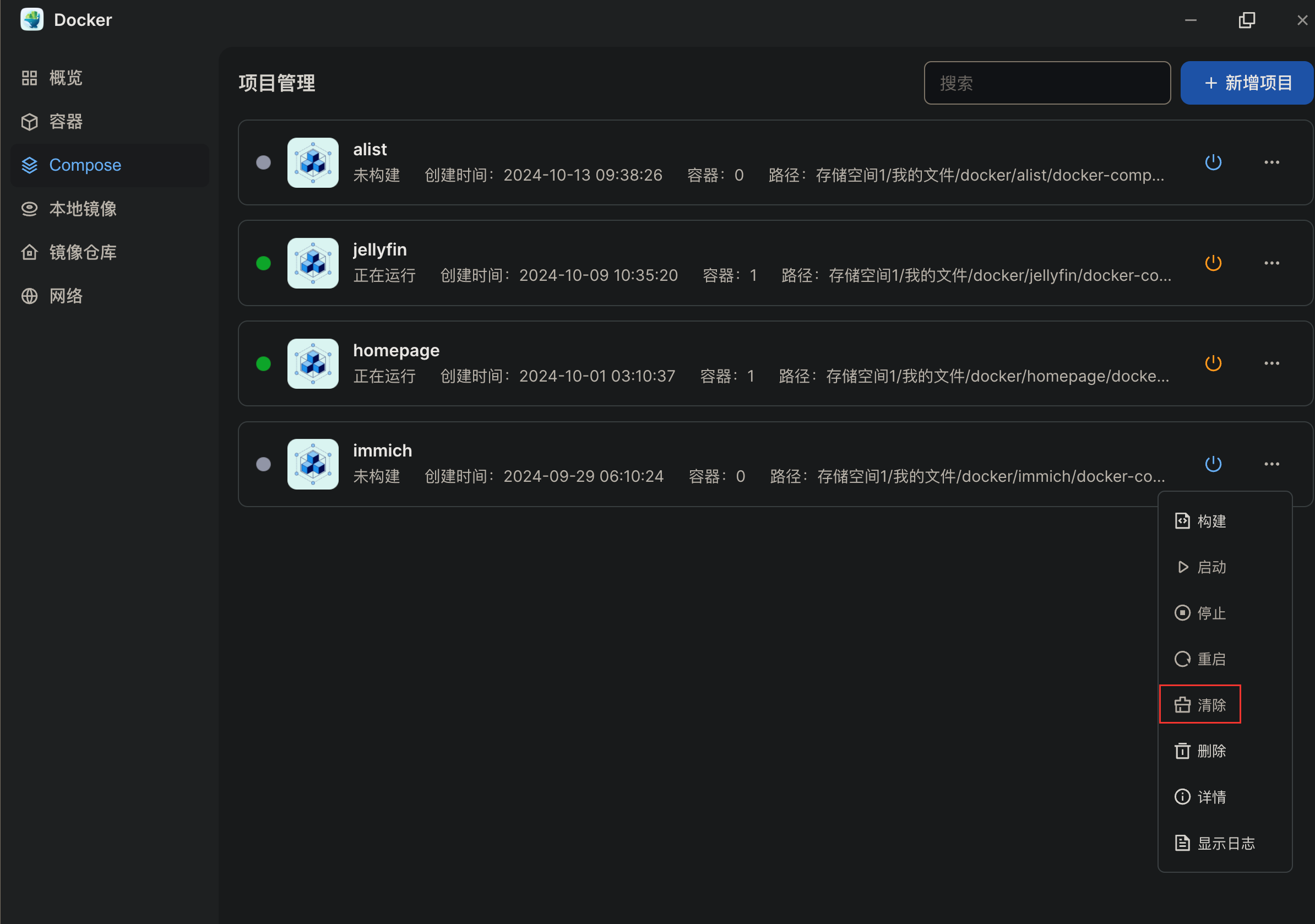Appearance
fnOS Compose 模板

Compose 是用于定义和运行多容器 Docker 应用程序的工具。通过 Compose,您可以使用 YML 文件来配置应用程序需要的所有服务。然后可以方便地从 YML 文件配置中创建并启动所有服务。
fnOS 支持 Compose,很多通过自带的 docker GUI 无法配置的选项,都可以通过 Compose 使用 YML 配置文件来实现。而且 Compose 具有修改配置方便,方便备份,迁移等优点。
Compose 模板
注意
下面所有 Compose 模板默认映射的文件夹路径都位于 /vol1,你需要根据自己的实际情况做出修改。
这里分享一些常用的 fnOS Compose 模板,包含以下应用:
| 名称 | 介绍 | 默认数据目录 | 默认 Web 端口 |
|---|---|---|---|
| 115pc | 115 网盘 | /vol1/1000/downloads | 11580 |
| alist | 挂载网盘 | - | 5244 |
| baidudisk | 百度网盘 | /vol1/1000/downloads | 5800 |
| calibre-web | 电子书库 | /vol1/1000/books | 8083 |
| clouddrive | 映射网盘到本地 | /vol1/1000/clouddrive | 19798 |
| filebrowser | 文件管理器 | /vol1 | 6000 |
| jellyfin | 开源的影视媒体库 | /vol1/1000/downloads | 8096 |
| immich | 照片备份 | /vol1/1000/photos | 2283 |
| metube | 下载在线视频 | /vol1/1000/downloads | 8081 |
| navidrome | 音乐库 | /vol1/1000/musics | 4533 |
| qbittorrent | BT、PT 下载客户端 | /vol1/1000/downloads | 8080 |
| speedtest | 网速测试 | - | 9000 |
| syncthing | 跨平台文件同步 | /vol1/1000/syncthing | 8384 |
| xunlei | 迅雷 | /vol1/1000/downloads | 2345 |
默认密码
访问方式:fnOS IP:默认 Web 端口。
- alist、qbittorrent 默认密码可以到容器日志中查看。
- filebrowser 默认用户名/密码:admin/admin。
- calibre-web 默认用户名/密码:admin/admin123。
- 迅雷内测码:
我不是矿神IMNKS
如何使用?
提示
建议 fnOS 中至少有一块 SSD 用来存储 docker 镜像和配置。第一次打开 docker 应用时,fnOS 会提示存储位置,可以将默认存储位置设置到这个 SSD 上,之后 docker 镜像就会保存到这块 SSD 里。
在系统自带的文件管理器中,切换到 管理员视角,在 SSD 的存储空间中就可以看到有个 docker 文件夹, 该文件夹就保存了 docker 镜像,运行环境,网络,插件等等。
需要注意的是,这个 docker 文件夹的位置位于存储空间根目录,和下面说的 docker 配置文件夹是两回事。比如选择了 docker 存储空间为 /vol1,那么该 docker 的文件夹路径为 /vol1/docker。
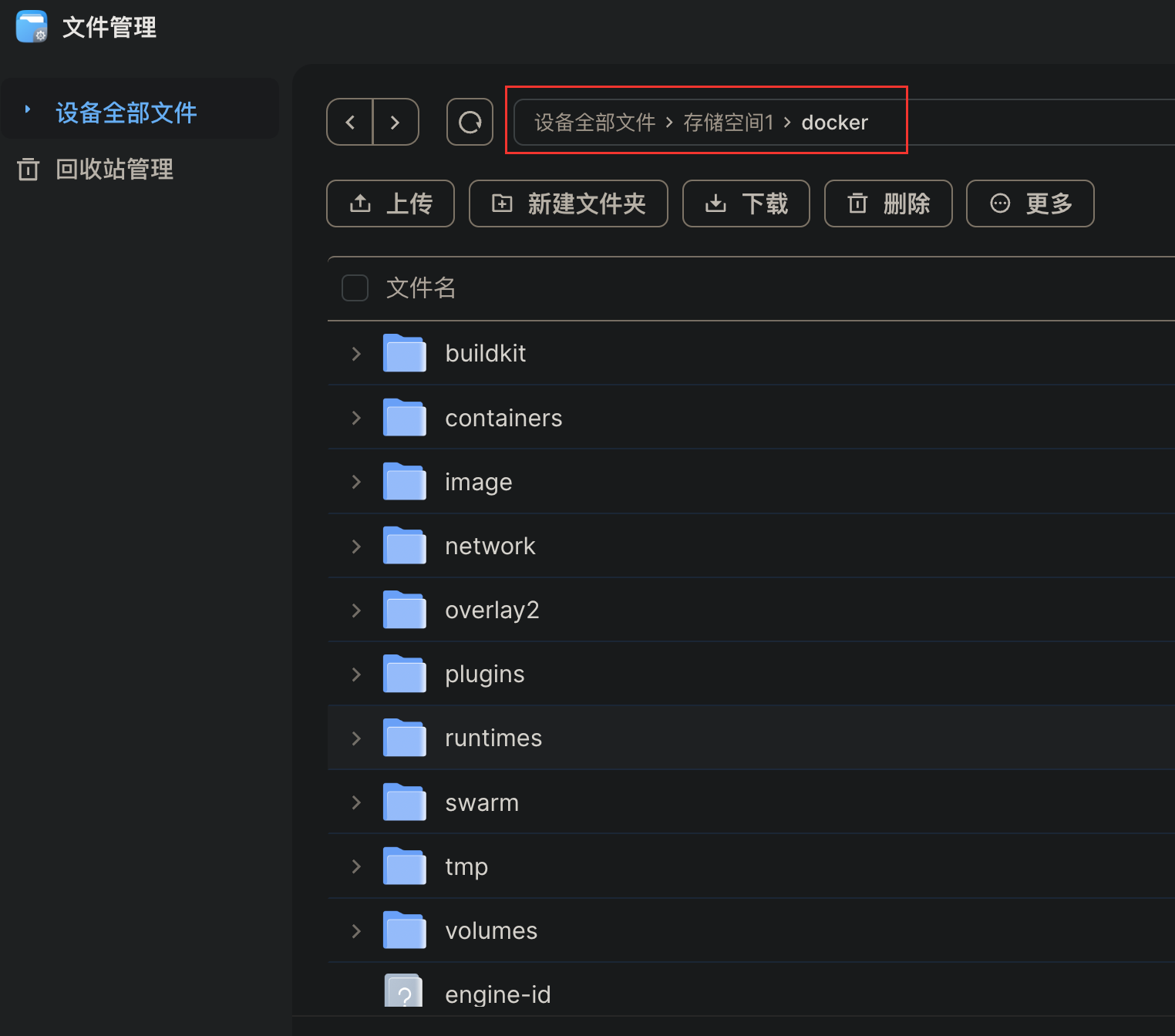
在 SSD 的存储空间中,新建一个 docker 配置文件夹,该文件夹的位置应该为 /vol1/1000/docker,1000 表示当前的用户 ID,将上面的 Compose 文件夹中的所有文件上传到 docker 配置目录,应该像下面这样:
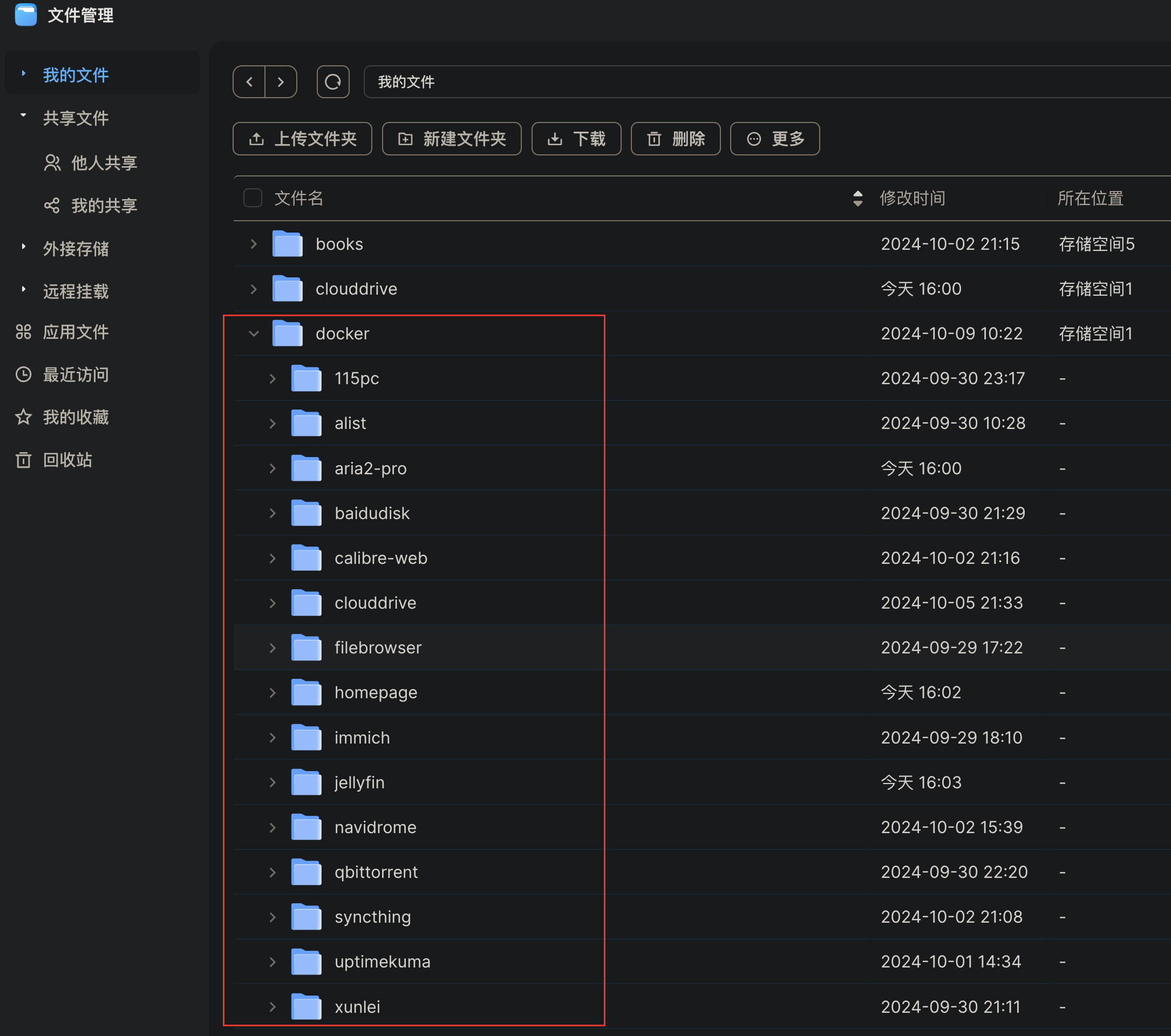
然后在 docker 应用中,逐个新建 Compose 项目,选择 /vol1/1000/docker 下面对应的 Compose 配置文件夹,确认所需映射的路径没问题,就可以一键安装 Compose 应用了。比如,以新建 alist Compose 项目为例:
在 docker -> Compose 中新增项目,项目名称输入 alist,路径选择 /vol1/1000/docker/alist,会自动提示 使用现有的 docker-compose 配置来创建项目,勾选 创建项目后立即启动,点击 完成 就会自动拉取相关 docker 镜像并启动项目。

如何修改 Compose 配置?
后续如果需要修改 Compose 配置,并且让配置生效,请按下面的步骤来操作:
- 停止
Compose - 修改
yml配置 - 清除
Compose - 启动
Compose
如何更新 Compose 镜像?
目前在 fnOS 的 docker GUI 还不支持直接更新镜像,不过相信后面会支持的,暂时的替代办法是通过 SSH 命令手动更新。
以更新 immich 为例,使用 SSH 登录 fnOS,进入到 immich docker-compose.yml 配置文件所在目录。
sh
cd /vol1/1000/docker/immich使用下面的命令更新 Compose 镜像:
sh
docker compose pull更新完成后,可以在 GUI 中点击 清除,然后再点击 构建。